Running Playbacks
| grandMA3 ユーザマニュアル » エクゼキュータとは » Running Playbacks | Version 2.0 |
実行中のプレイバックを確認するには、2つの方法があります。これは、何が動作しているかを調べたり、個々のプレイバックを素早くオフにしたりする場合にも役立ちます。
Running Playbacks ウィンドウ
これは Running Playbacks と呼ばれ、他のウィンドウと同様に作成できます(Add Window ポップアップ - More タブ)。詳しくは、ウィンドウの追加 を参照してください。
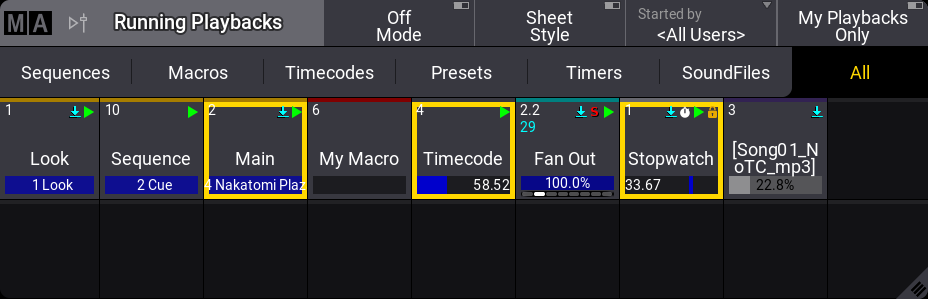
実行中の各オブジェクトは、プール・オブジェクトとして表示され、他のプール・オブジェクトと同様に操作できます。例えば、Off を押してからウィンドウ内のオブジェクトをタップすることで、Off キーワードによってオブジェクトをオフにできます。
このウィンドウには、シーケンス、マクロ、タイムコード、プリセット、タイマー、サウンドファイル、およびジェネレータなどさまざまなオブジェクトを表示できます。
Sequence、Macros、Timecodes、Presets、Timers、SoundFiles タブをタップして切り替えるか、All を選んですべての種類を表示します。
タイトルバーにある Off Mode をタップしてオンに切り替えると、ウィンドウ内でオブジェクトをタップした際に、それが直ちにオフになります。
タイトルバーやウィンドウ設定の Started by を変更すると、ウィンドウ内のオブジェクトを絞り込んで、特定ユーザが開始したプレイバックだけを表示できます。また、タイトルバーの My Playbacks Only をオンにすると、ステーションに現在ログインしているユーザによってトリガーされたプレイバックだけを表示するようにできます。
タイトルバーの Sheet Style ボタンで、このウィンドウをシート・スタイルに切り替えられます。デフォルトでは、上の画面例のようなプール・スタイルになっています。シート・スタイルでは以下のようになります。
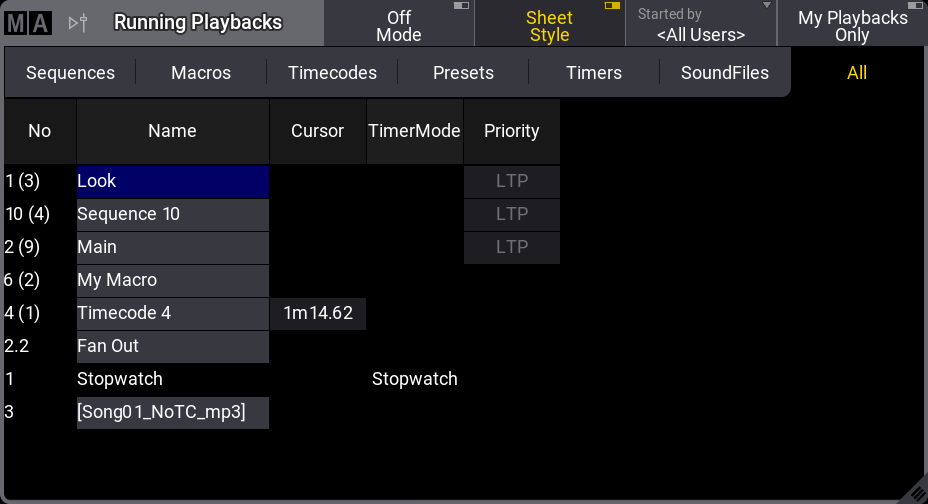
このモードでは、プール・オブジェクトで利用可能な追加情報が表示されないため、表示内容は少なくなります。
Running Playbacks ウィンドウに対する他のオプションは、特定データプールの選択とフォントサイズの変更だけです。すべての設定は、タイトルバー左端のMAロゴをタップして開く Running Playback Settings にあります。
Off Menu
実行中のプレイバックを確認するもう1つの方法は、Off Menu と呼ばれる一時的なウィンドウを開くことです。これは、Off キーを2回押すと開きます。
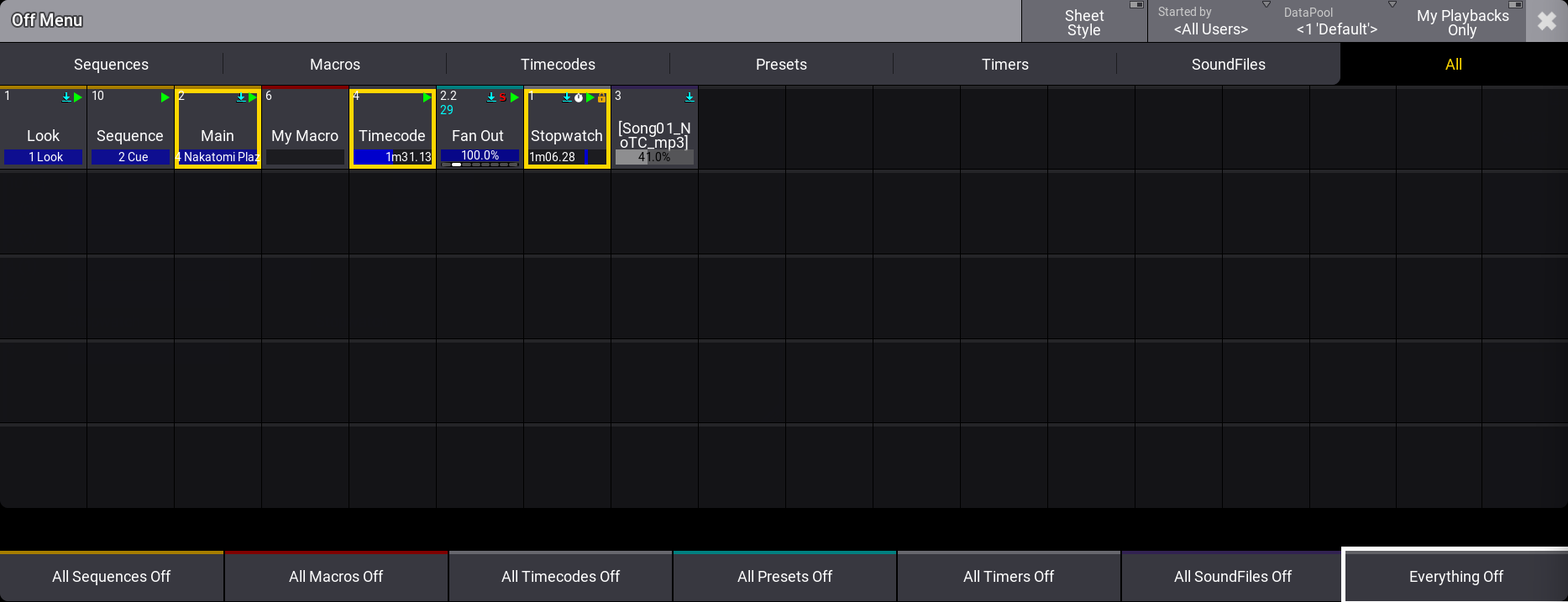
これは、いくつかの例外を除いて、Running Playbacks ウィンドウと同じです。
下部には追加のボタンがあり、オブジェクトをタップすると直ちにそれがオフになる恒久的なオフ機能を備えています。
これらの追加ボタンを用いて、特定タイプのすべてのオブジェクトをオフにできます。My Playbacks Only がオンの場合、ボタンの表示が All から All My に変わります。
Everything Off をタップすると、すべてのプレイバックが直ちにオフになります。
右上隅の ![]() をタップすると、他のポップアップと同様に閉じることができます。
をタップすると、他のポップアップと同様に閉じることができます。